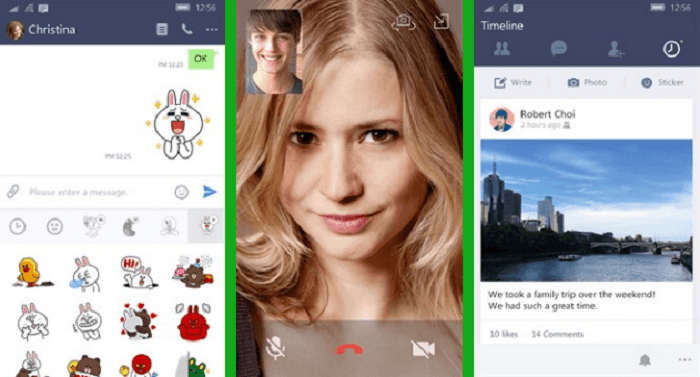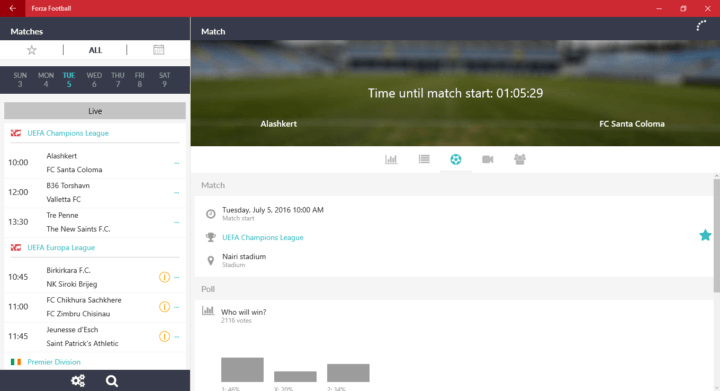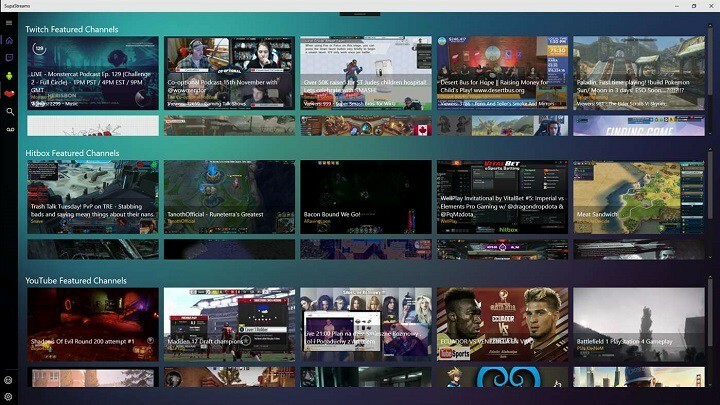Ši programinė įranga leis jūsų tvarkyklėms veikti ir veikti, taip apsaugant jus nuo įprastų kompiuterio klaidų ir aparatūros gedimų. Dabar patikrinkite visus tvarkykles atlikdami 3 paprastus veiksmus:
- Atsisiųskite „DriverFix“ (patikrintas atsisiuntimo failas).
- Spustelėkite Paleiskite nuskaitymą rasti visus probleminius vairuotojus.
- Spustelėkite Atnaujinti tvarkykles gauti naujas versijas ir išvengti sistemos sutrikimų.
- „DriverFix“ atsisiuntė 0 skaitytojų šį mėnesį.
Kai viskas bus įdiegta ir veiks, turite atlikti kai kuriuos „uTorrent“ darbalaukio nustatymus:
- Atidarykite „uTorrent“ ir eikite į Galimybės -> Nuostatos (Spartusis klavišas „Ctrl“ + P)
- Viduje konors Nuostatos langą, eik į Išplėstinė -> Žiniatinklio vartotojo sąsaja
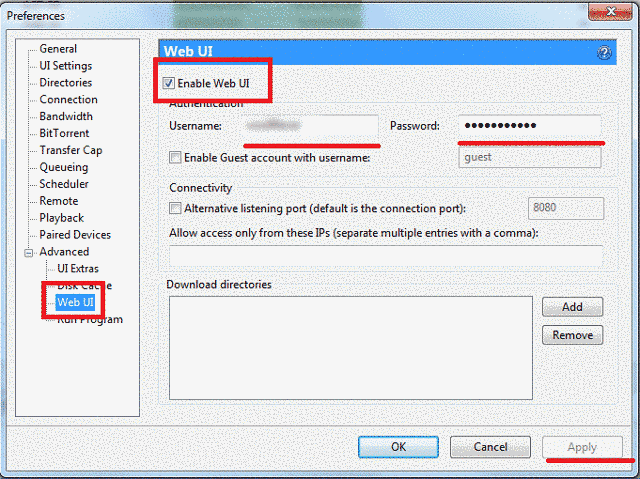
- Spustelėkite žymimąjį laukelį enab„Internet“ vartotojo sąsajos funkcija
- Pasirinkti vartotojo vardą ir slaptažodį prisijungimui prie kompiuterio (prisiminkite juos, nes jums reikės vėliau prisijungti)
- Spustelėkite Taikyti
- Įsitikinti, kad „uTorrent“ nėra užblokuota jokia užkarda turite savo kompiuteryje. Jei turite tik „Windows“ numatytąją ugniasienę, „Preferences“ skydelyje eikite į Ryšys ir patikrinkitePridėti uTorrent prie užkardos išimties" dėžė.
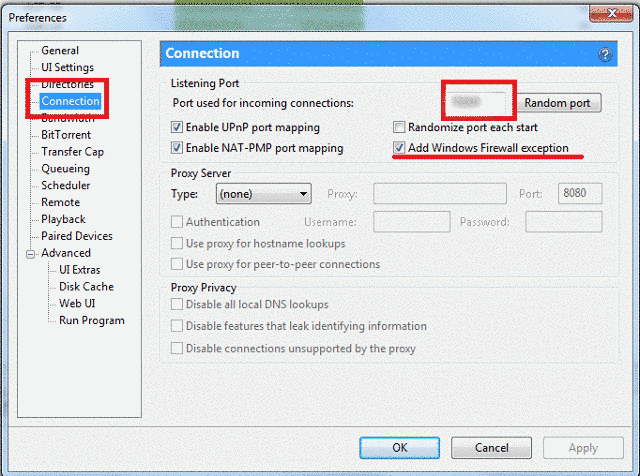
Pastaba: Jei jūsų kompiuteryje įdiegta kita antivirusinė programa, kuri teikia užkardą, „uTorrent“ kaip išimtį turite pridėti rankiniu būdu.
- Spustelėkite Taikyti
- Viduje konors Nuostatos skydelyje, eikite į Ryšys ir užsirašykite Prievadas naudojamas gaunamiems ryšiams (šis prievadas bus įrašytas „uTorrent Clie> nt“ programoje, skirtoje „Windows 10 Windows 8“)
- Spustelėkite Taikyti ir baigsite „uTorrent“ darbalaukiui
- Dabar turite užrašyti Kompiuterio IP adresas su „uTorrent“ darbalaukio klientu. Eikite į Kontrolės skydelis -> Tinklo ir dalinimosi centras -> Dešinėje spustelėkite Keisti adapterio nustatymus -> Raskite tinklo ryšį, prie kurio esate prisijungę ir dešiniuoju pelės mygtuku spustelėkite jį ir pasirinkite Būsena.
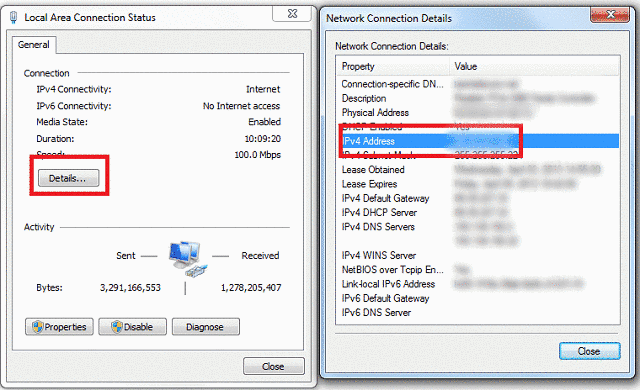
- Atsidariusiame lange spustelėkite Išsami informacija ir atsidarys naujas langas. Šiame lange žiūrėkite
ong> IPv4 adresas ir užrašykite jį (su taškais)
Pastaba: Jei turite dinaminį IP arba jei jungiatės prie belaidžių ryšių, kurių IP adresas nėra tas pats, negalėsite naudotis programa pasikeitus IP.
Baigėte nustatyti „uTorrent“ darbalaukyje ir turite visą informaciją, kurios jums reikės norint prisijungti prie jo iš „uTorrent Client“ programos. Dabar galite pereiti į „Windows 8“, „Windows 10“ įrenginį ir atidaryti programą.
- Atkreipkite dėmesį į didelį ekrano mygtuką, kuriame sakoma:Pridėti serverį“
- Spustelėkite arba bakstelėkite jį ir jis atidarys langą dešinėje ekrano pusėje. Čia turėsite pridėti informaciją iš savo kompiuterio.
- Viduje konors Pavadinimo lauke galite parašyti bet kokį norimą vardą. Taip galite sekti stebėdami kelis kompiuterius.
>
- Viduje konors Uostas lauke užrašykite gaunamų ryšių prievadą, kurį paėmėte iš „uTorrent“ darbalaukio versijos.
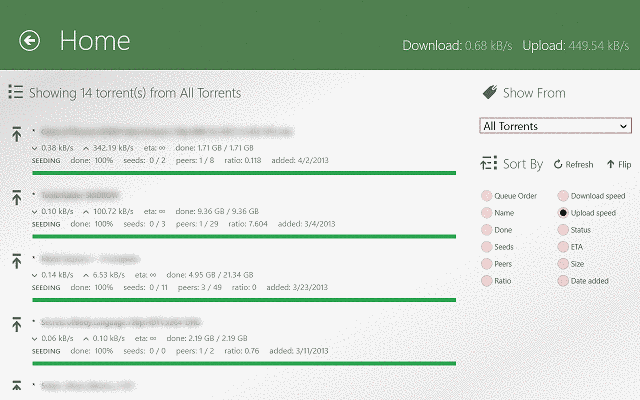
- Spustelėkite Papildyti ir jūsų nustatymai išsaugomi.
- Kai pirmą kartą bandysite prisijungti prie darbalaukio „uTorrent“ versijos, būsite paraginti patvirtinti vartotojo vardą ir slaptažodį kurį pridėjote prie „Web UIpan>“ meniu „uTorrent“ darbalaukio kliente.
- Galų gale, jūs prisijungiate prie savo kompiuterio, galėsite pamatyti visus savo torrentus, juos rūšiuoti ir modifikuoti, kaip jums patinka. Be to, jei norite, galite pridėti ar pašalinti torrentus.
Kaip matote, procesas nėra pernelyg sudėtingas, tačiau tam reikia skirti šiek tiek dėmesio ir atlikti kelis žingsnius. Tačiau jei atliksite šias instrukcijas, tai veiks ir galėsite valdyti savo darbalaukio versiją „uTorrent frnotation“> om „Windows 8“, „Windows 10“ įrenginyje.
Pastaruoju metu vartotojai susidūrė su kai kuriomis problemomis naudodamiesi „uTorrent“ ir susijusiomis programomis. Mes apėmėme daugumą jų, todėl nedvejodami patikrinkite žemiau pateiktą sąrašą arba palikite komentarą po straipsniu.
- Kaip išspręsti „uTorrent“ nereagavimą sistemoje „Windows 10“
- NUSTATYTI: Sistema negali rasti kelio „uTorrent“ klaidos sistemoje „Windows 10“
- "Parašyti diskas: prieiga uždrausta “klaida naudojant„ uTorrent “[taisyti]
- „>“ Error failai trūksta darbo “klaida„ uTorrent “[FIX]
Labai smagu matyti, kad „uTorrent“ komanda deda tiek daug pastangų, kad pagerintų savo produktus ir vartotojams pasiūlytų įvairias torrentų valdymo galimybes. Aš buvau labai patenkinta „uTorrent“, skirta „Windows 10“, „Windows 8“, tiek darbalaukio klientui, kuris suderinamas su> „Windows 8“, tiek su „uTorrent“ kliento programa, skirta „Windows 10“, „Windows 8“. Laimingo visų atsisiuntimo! Nepamirškite sėti!
- parsisiųsti „uTorrent“ darbalaukio programa, skirta „Windows 10“, „Windows 8“ng>
- parsisiųsti „uTorrent Client“ „Windows 8“, „Windows 10“ programa
[Pastaba: Daugumoje šalių neteisėta naudoti failų bendrinimo klientus, norint atsisiųsti autorių teisių saugomus duomenis. NENAUDOKITE „uTorrent“ failams bendrinti ar atsisiųsti be autorių teisių savininko leidimo.]
Susiję straipsniai, kuriuos reikia patikrinti:
- 7 geriausių kompiuterio vaizdo įrašų redagavimo programinės įrangos
- „Nero“, skirta „Windows 8“, „Windows 10“ - Išsami multimedijos patirtis
- Žaidžiant žaidimus ekranas tampa juodas: 4 sprendimai, kaip greitai tai išspręsti